一、第二次模拟考试
第二次模拟考试时间:2022年2月27日下午
单独招生
(第1考场-第30考场)
14:30-15:00 候考区等待
15:10-15:15 模拟笔试
(第31考场-第60考场)
15:30-16:00 候考区等待
16:10-16:15 模拟笔试
综合评价招生
16:30 进入候考区等待面试
二、正式考试
正式考试时间:2月28日
单独招生
(第1考场-第30考场)
8:30-9:00 候考区等待
9:00-10:00 笔试
(第31考场-第60考场)
10:00-10:30 候考区等待
10:30-11:30 笔试
综合评价招生
根据云考场考试时间进入候考区,按顺序等待面试。
三、考生可能遇到的问题及解决办法
问题1:候考区的作用是什么?
提醒同学们:请同学们根据云考场显示的考试时间进入候考区,在候考区需要认真阅读考试承诺书、进行人脸识别认证、按照考试要求摆放第二机位。
问题2:考试时环境有什么要求?
再次提醒同学们:独立房间,独自参加在线考试。不得在网吧、公园等公共场所进行考试。
问题3:扫描二维码加入第二机位失败怎么办?
处理方法:如果出现乱码,则是因为没有使用云考场APP进行扫描或者没有使用云考场APP登录页面下方的“扫描二维码”扫描(注意,手机APP加入第二机位不需要登录进入考场);如果手机加入第二机位显示失败,则是因为网络不稳定或者云考场APP移动端版本下载错误,请到正确地方下载。
问题4:第二机位怎么摆放?
再次提醒同学们:第二机位从考生侧后方45°距离本人1-3米处拍摄,可以拍摄到考生侧面及第一机位屏幕,需保证面试考官能够从第二机位清晰看到第一机位屏幕。考试过程中禁止切屏、改变窗口大小、弹出窗口。

问题5:人脸识别不通过怎么办?
提醒同学们可以按照以下步骤检查:
第一步:检查人脸识别的动作是否符合。或者更换光线更好的地方调整角度尝试,有戴眼镜的话,摘下眼镜进行人脸识别。
第二步:检查自己的网络问题;
第三步:检查设备问题。是否有浏览器禁用、摄像头等禁用;
第四步:检查是否有其他开启视频的软件占用摄像头。
如以上检查都无问题,则直接点击“下一步”,进入考场。
进入候考区向考官出示自己的身份证,考官查验后等待考试。
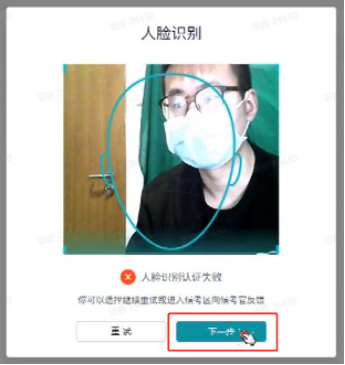
问题6:单招笔试时听不到老师这边的声音吗?
提醒同学们:一般都听不到,只有考官开启对话才可以听到,如果考官开启对话还是听不到,请考生检查调试设备。
问题7:进入考试系统显示分辨率错误怎么办?
解决办法:网页版可能是画面比例问题,可以按住ctrl+鼠标滑轮前后滑动,调整页面比例大小,手机端在页面布局当中进行设置。
问题8::出现账号多次登录不上问题怎么办?
解决办法:请检查是否当日收取验证码超过五次,如收不到新的验证码,请及时向技术支持电话06338672167反馈。
四考生操作手册
(一)考试设备要求
一台带摄像头的电脑加一部智能手机或者是两部智能手机。
(二)使用电脑考试
准备工作:1、考生需用谷歌浏览器登录以下地址,如没有谷歌浏览器,点击下方地址进行下载并安装。
谷歌浏览器下载地址:https://www.google.cn/chrome/
2、确保电脑摄像头、耳机、耳麦正常使用。
3、电脑配置要求:运行内存4G,存储10G,CPU:7代I3处理器或以上。
4、使用电脑考试需提前将身份证照片保存至电脑。
云考场地址:https://v2-ykc-exam.yunkaoai.com/user/login/RZMEVC
(1)选择 “我是考生”,输入手机号(手机号为2022年高考报名时考生填写的手机号),点击获取短信验证码,输入验证码(每日可发送5次),点击“下一步”。
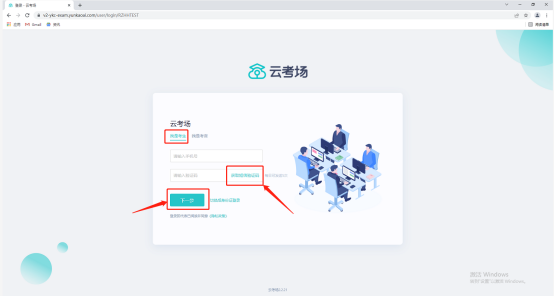
(2)在“请选择学校”选项中选择“日照航海工程职业学院”,在“请选择学院”选项中选择你报考所在专业的院系(文末可查看各专业所属二级学院),点击“登录”。
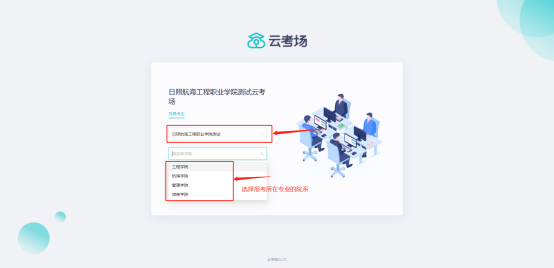
(3)在首页点击选择考试科目“单招/综合评价考试”。
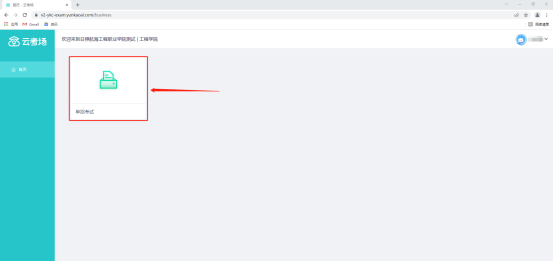
(4)选择专业,点击“进入”。
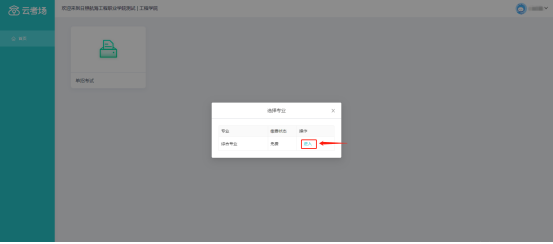
(5)在我的考场里点击上传“身份证”,进行身份认证(注意格式),点击提交审核。
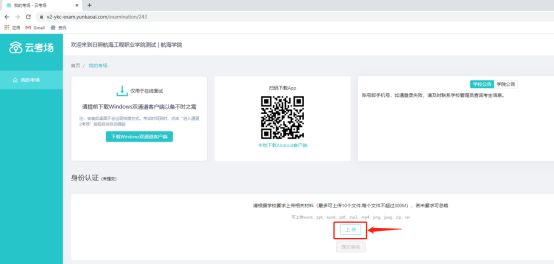
(6)下拉有我的考场,可切换正式考场与测试考场,正式考场用于正式考试,测试考场用于模拟考试,选择考场后,点击“进入考场”。
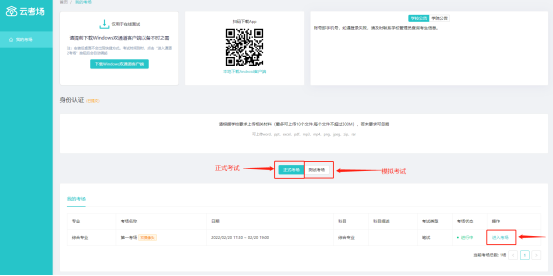
(7)根据提示点击“下一步”,仔细阅读“考试承诺书”,等待10秒钟之后,点击“同意”,进入考场,开始考试。
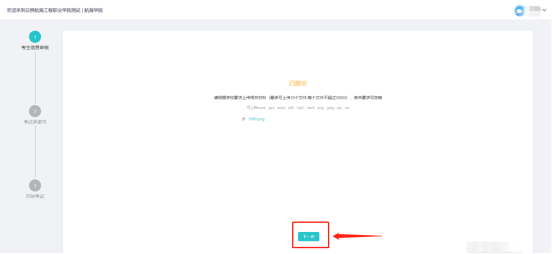
(8)点击“进入考场”,准备考试。
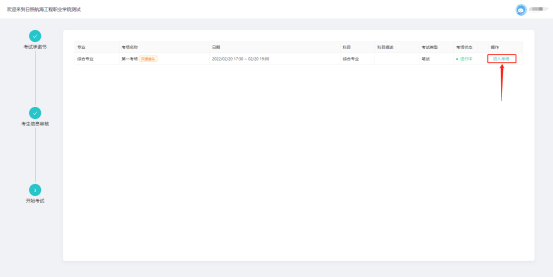
(9)点击“开始认证”后进行人脸认证,保证摄像头与耳机正常使用。
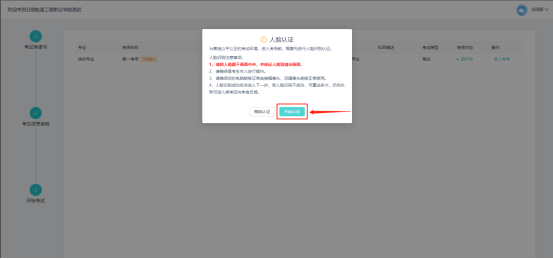
(10)开始人脸识别,根据提示依次验证,如出现验证不通过,进入候考区之后可向候考官申请反馈。
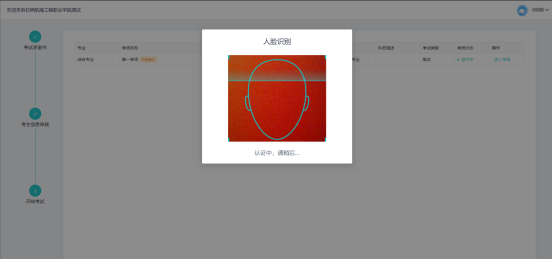
(11)在谷歌浏览器里面允许摄像头与耳机麦克风的使用。检测完设备之后,使用云考场手机APP扫描二维码,核对信息无误后,点击“加入第二机位”。进入候考区,等待候考官确认信息。

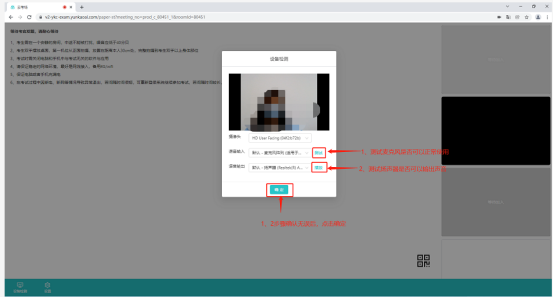
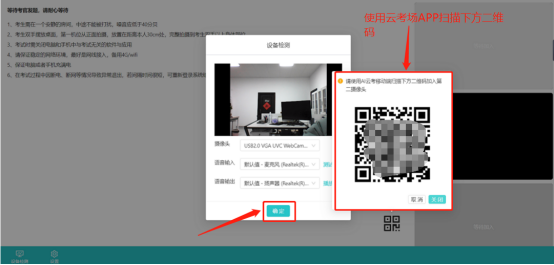
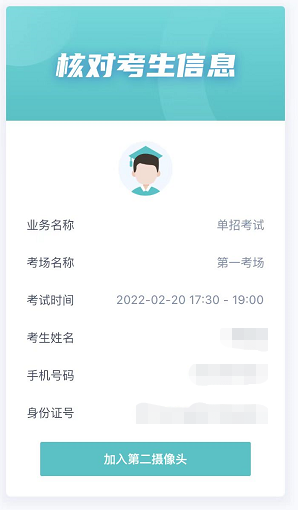

(12)主考官邀请考试,点击“知道了”,开始答题。

(13)答完所有考题,点击右下角“提交答卷”,结束考试。
(三)使用手机考试
准备工作:安卓手机扫描二维码,下载云考场手机APP,安装成功后授予存储、相机、麦克风等权限。
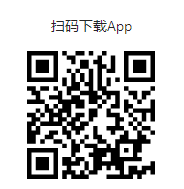
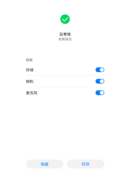
苹果手机可扫描上图二维码下载也可直接在苹果商店中输入“云考场-专业版”进行下载,下载完成后授予麦克风、相机等权限。
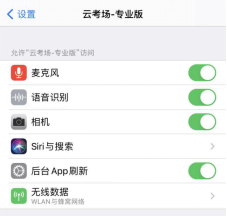
(1) 手机登录APP,考生输入手机号(手机号为2022年高考报名时考生填写的手机号),将获取的验证码输入,然后点击“下一步”。
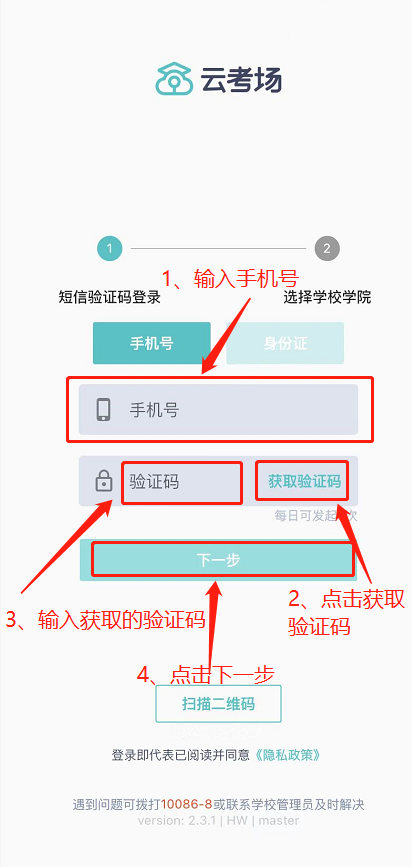
(2)在“请选择学校”选项中选择“日照航海工程职业学院”,
在“请选择学院”选项中选择你报考所在专业的学院,然后点击“登录”。
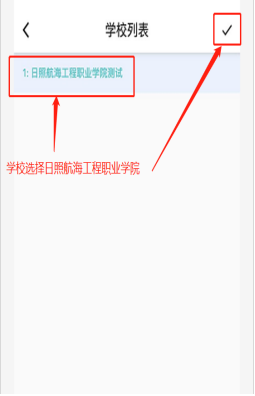
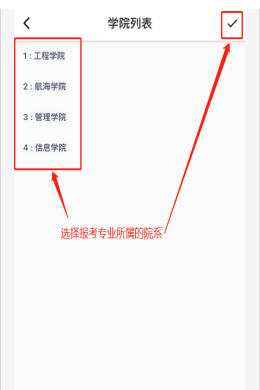
(3)登陆以后,进入首页界面,选择“单招/综合评价考试”,查看专业是否正确,确认无误后选择“进入”。
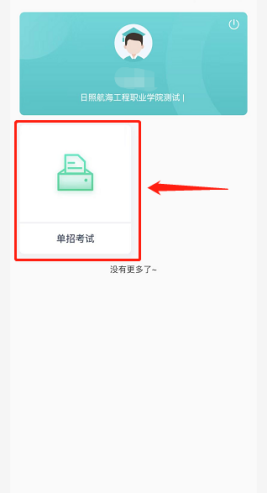

(4)点击“学校公告”,可以查看学校发布的公告,点击“学院公告”,可以查看你所报考专业的院系公告。
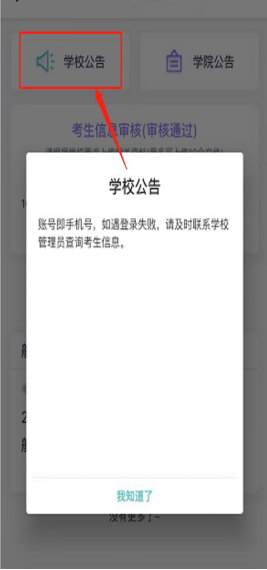
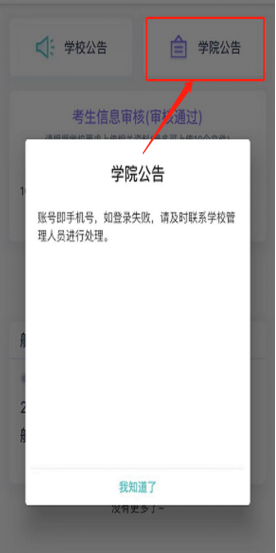
(5)上传身份证信息,点击“上传”,弹出列表,选择“打开相机拍照”,给身份证正面进行拍照,如之前已经有身份证正面照片,可以选择“打开相册,选取照片”进行上传,然后点击“提交审核”,页面显示提交审核成功后点击“知道了”。


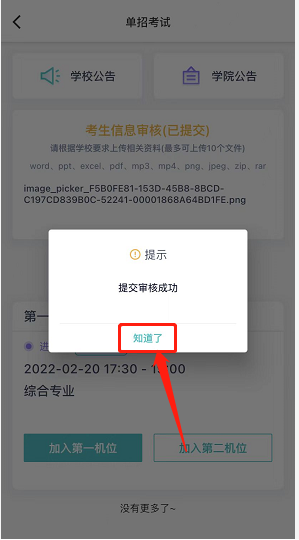
(6)选择自己考场,等考试开始时,点击“加入第一机位”,再点击“下一步”。点击“下一步”后,进入“考试承诺书”界面,考生等待10秒后,点击“同意”,再点击“进入考场”。
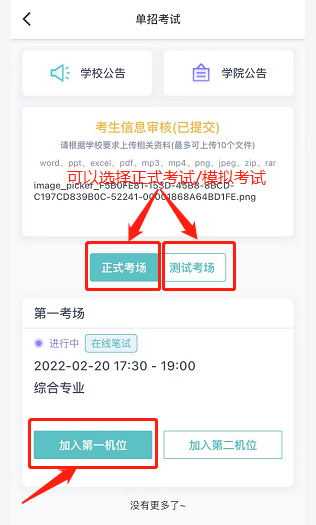
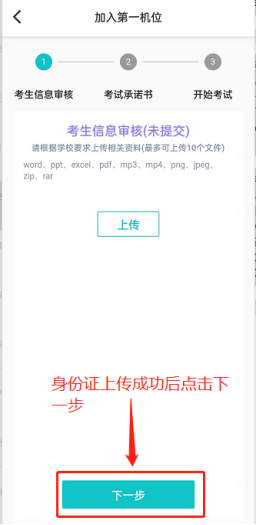
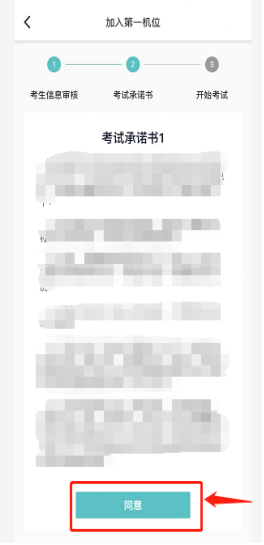
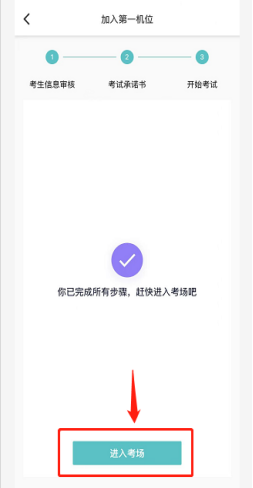
(7)进入考场后,首先要进行人脸识别,点击“开始人脸识别”,按照要求操作;人脸识别成功点击“进入”,进入候考区。在候考区,等待考试。(注意:进入候考区后,不要随便切屏)
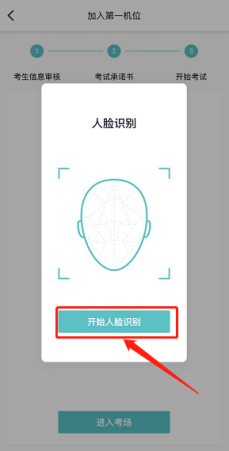
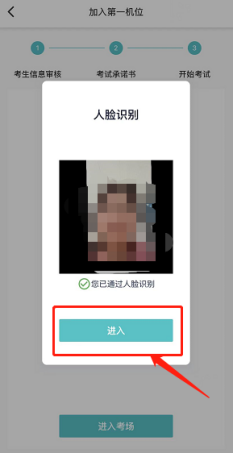
(8)在待考室等待考试时,使用云考场手机APP扫描上图二维码,加入第二机位,核对信息无误后,点击“加入第二摄像头”。
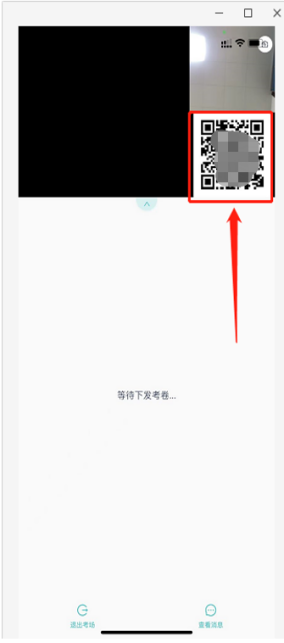
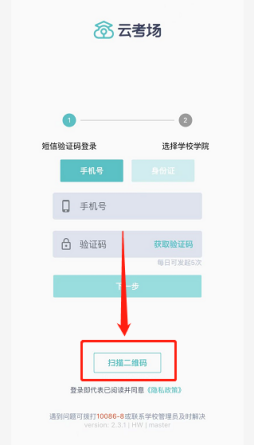
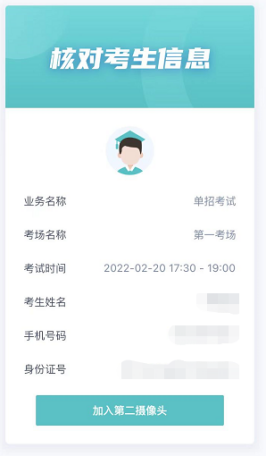
(9)考官下发试卷后,正式开始考试,点击“确定”,开始答题。
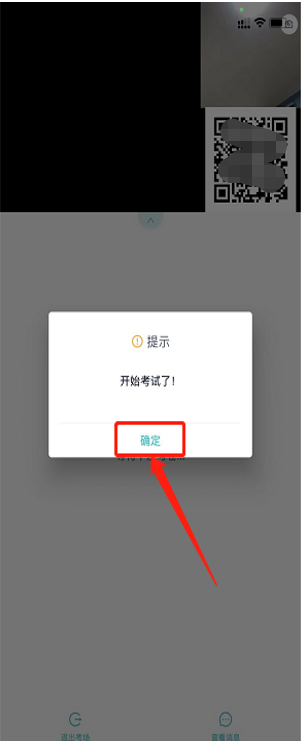
(10)答完所有题目,点击右下角提交答卷,点击“确认”。
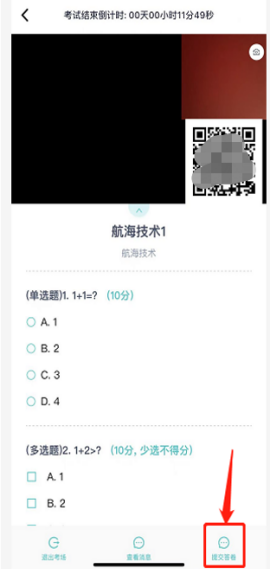
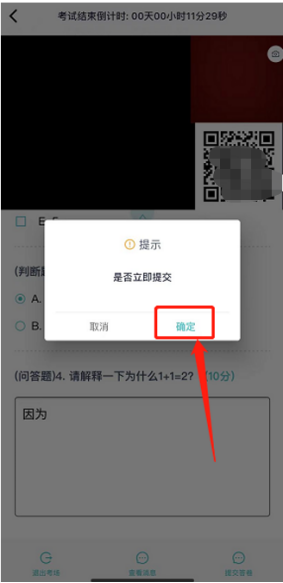
(11)提交答卷成功后,点击“确定”,考试结束。
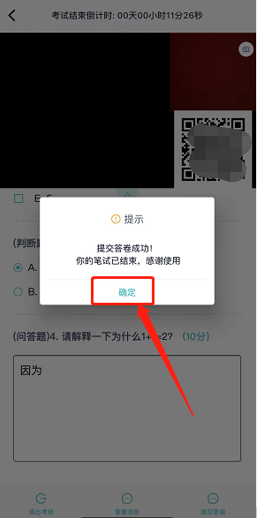
附:各专业所属二级学院
院系 |
序号 |
招生专业名称 |
航海 学院 |
1 |
航海技术 |
2 |
轮机工程技术 |
3 |
港口与航运管理 |
工程 学院 |
4 |
建筑室内设计 |
5 |
建筑工程技术 |
6 |
建筑消防技术 |
7 |
工程造价 |
8 |
电梯工程技术 |
9 |
机电一体化技术 |
10 |
装配式建筑构件智能制造技术 |
11 |
新能源汽车技术 |
管理学院 |
12 |
国际邮轮乘务管理 |
13 |
健康管理 |
14 |
婴幼儿托育服务与管理 |
15 |
大数据与财务管理 |
16 |
现代物流管理 |
17 |
酒店管理与数字化运营 |
18 |
表演艺术 |
信息 学院 |
19 |
物联网应用技术 |
20 |
计算机网络技术 |
21 |
信息安全技术应用 |
22 |
电子商务 |
23 |
融媒体技术与运营 |
24 |
艺术设计 |